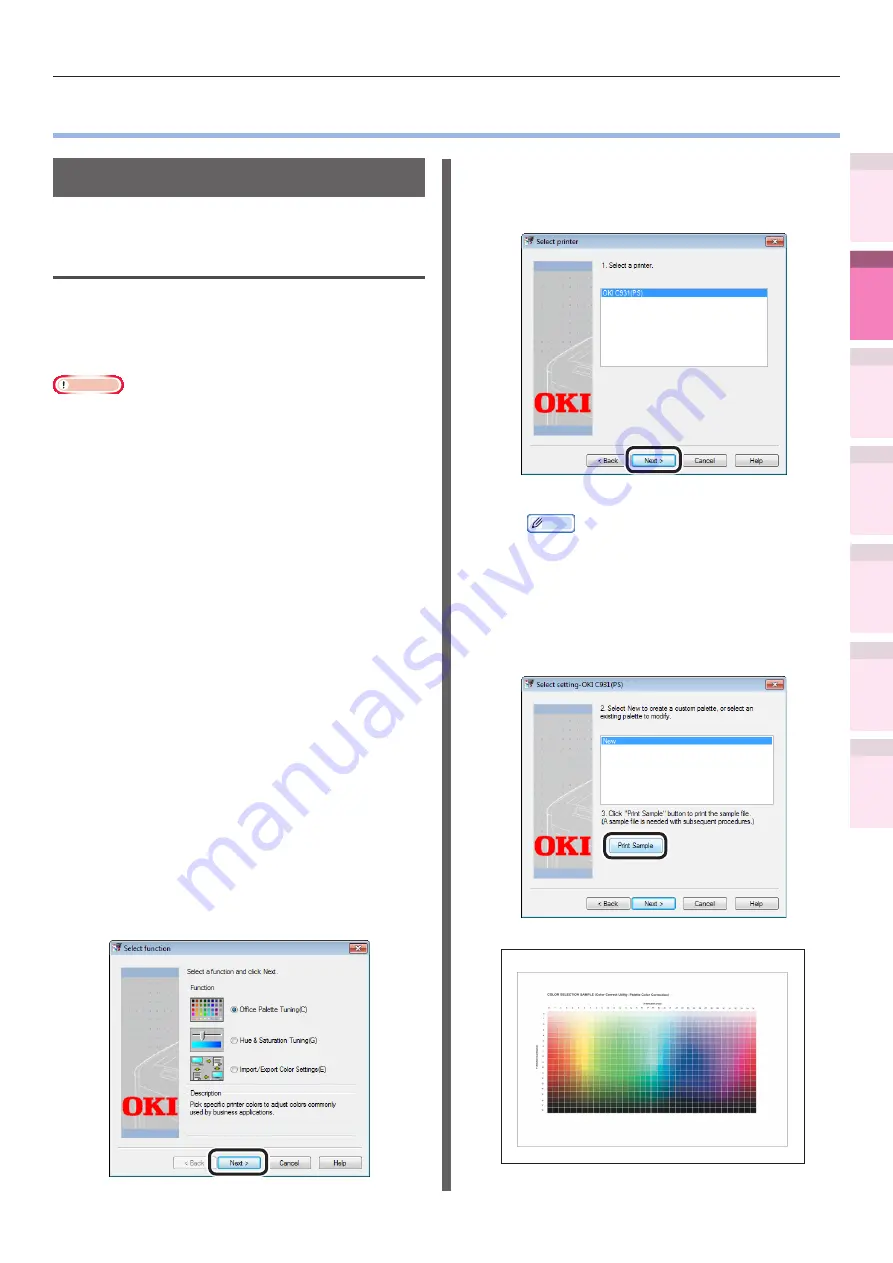
Colorimétrie à l'aide d'utilitaires
- 141 -
4
1
2
3
5
Fonctions
d’impression
pr
atiques
Annex
e
Index
Vérification
et modification
des pa
ram
ètres
d’im
prim
ante
à l’aide du pannea
u de
commande.
Network Setup
(Config réseau)
Colorimétrie
Utilisa
tion
de
s
utilitaires
z
Colorimétrie à l'aide d'utilitaires
Utilitaire de colorimétrie
Modification des couleurs de la
palette (Windows)
Vous pouvez utiliser l'utilitaire de colorimétrie
pour indiquer les couleurs de la palette
sélectionnée à l'aide de Microsoft Excel et Word,
etc., dans la plage correspondante.
Remarque
z
Pour savoir comment paramétrer l'utilitaire de
colorimétrie, voir
« Installation d’utilitaires » (P.170)
.
z
Configurez chaque pilote d'imprimante.
z
Ne peut être utilisé avec les pilotes d'imprimante XPS
Windows.
z
Effectuez une impression test en utilisant du papier de
format B5 ou supérieur.
z
Ne peut être utilisé avec des imprimantes partagées.
z
Si vous faites correspondre les couleurs à l'aide de
l'utilitaire de colorimétrie, des privilèges d'administrateur
de l'ordinateur sont nécessaires.
z
Si le mode Restrictions de travaux est activé (travaux
chiffrés uniquement), les fonctions Impression test et
Exemple ne peuvent pas être utilisées. Pour le mode
Restrictions de travaux, voir
1
Exécutez la colorimétrie à l'aide de
l'utilitaire de colorimétrie.
(1)
Sélectionnez [Démarrer]>[Tous
les programmes]>[Données
OKI]>[Utilitaire de colorimétrie]>
[Utilitaire de colorimétrie] pour
lancer l'utilitaire de colorimétrie.
(2)
Sélectionnez [Apparier la palette de
couleurs] et cliquez sur [Suivant].
(3)
La fenêtre [Sélection d'imprimante]
sera affichée. Sélectionnez l'imprimante
à utiliser et cliquez sur [Suivant].
L'utilitaire de colorimétrie va démarrer.
Mémo
z
Les pilotes d'imprimante installés seront
affichés. Configurez chaque pilote d'imprimante.
(4)
La fenêtre « Sélection de la configuration »
sera affichée. Sélectionnez la configuration
dans la zone de liste, puis cliquez sur
[Exemple].
« Des exemples de couleur » seront imprimés.
(Nuancier imprimé)
















































